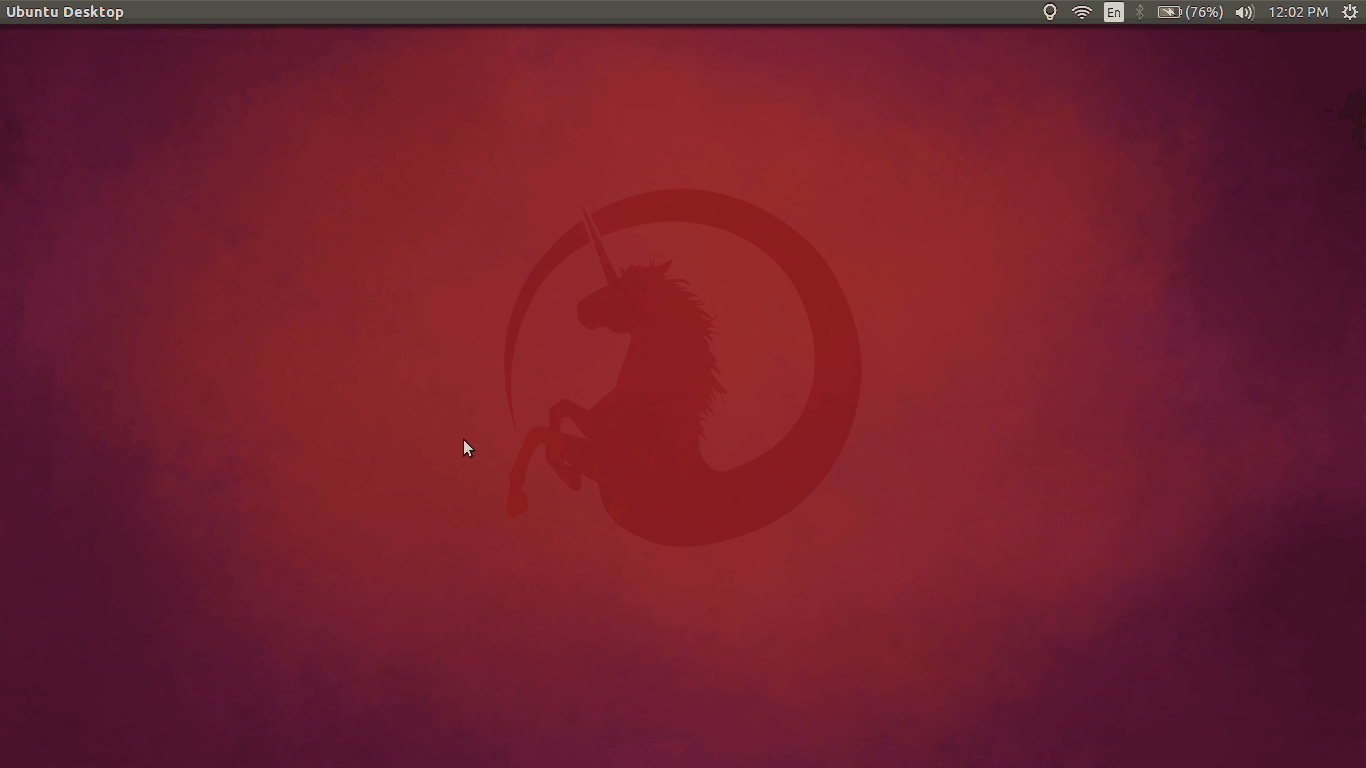Ich hatte einige Probleme damit, weil sich der Name der Festplatte beim Neustart ändert ... ( sda0 zu sdb2 )
Ich habe das Problem behoben, indem ich sie über die UUID in die fstab gemountet habe. Sie können die UUID für Ihre Festplatten anzeigen, indem Sie Folgendes eingeben: sudo blkid
Erstellen Sie eine Sicherungskopie Ihrer fstab-Datei:
sudo cp /etc/fstab /etc/fstab.orig
Stellen Sie sicher, dass Sie das >> trippeln, wenn Sie ein> platzieren, überschreiben Sie Ihre fstab!
sudo blkid >> /etc/fstab
Wenn du es immer noch vermasselt hast, kannst du deine fstab durch das Original ersetzen:
sudo cp /etc/fstab.orig /etc/fstab
Als nächstes mache einen Ordner:
sudo mkdir /media/mydrivename
Konfigurieren Sie die fstab:
sudo vim /etc/fstab
Vergessen Sie nicht, die Ausgabe von blkid mit einem '#' am Zeilenanfang zu kommentieren!
Fügen Sie dies der fstab-Datei hinzu. Sie finden die UUID in dem Block unten, den Sie mit dem obigen Befehl eingefügt haben. media / mydrivename ist der Ort, an dem die Partition gemountet werden soll.
UUID=xxxxxxxxxxxxxxxxx /media/mydrivename ntfs permissions,locale=en_US.utf8 0 2
Dies ist meine fstab-Datei:
# /etc/fstab: static file system information.
#
# Use 'blkid' to print the universally unique identifier for a
# device; this may be used with UUID= as a more robust way to name devices
# that works even if disks are added and removed. See fstab(5).
#
# <file system> <mount point> <type> <options> <dump> <pass>
# / was on /dev/sda2 during installation
UUID=5d4940cf-5cf5-443a-be11-1f7e551962d1 / ext4 errors=remount-ro 0 1
# swap was on /dev/sda1 during installation
UUID=84b7e5e9-08c3-4641-b28b-99e0255e604d none swap sw 0 0
# 500 GB Webserver harddisk from lr-serv-01
UUID=BA9A48D39A488E37 /media/hdd1 ntfs permissions,locale=en_US.utf8 0 2
# 2 TB Movie share harddisk from lr-serv-01
UUID=7EB09666B09624A5 /media/hdd2 ntfs permissions,locale-en_US.utf8 0 2
#/dev/sda1: UUID="10EC004DEC003010" TYPE="ntfs"
#/dev/sda2: LABEL="system" UUID="88A4FE47A4FE3772" TYPE="ntfs"
#/dev/sda3: LABEL="storage_01" UUID="BA9A48D39A488E37" TYPE="ntfs"
#/dev/sdb1: LABEL="storage_02" UUID="7EB09666B09624A5" TYPE="ntfs"
#/dev/sdc1: UUID="84b7e5e9-08c3-4641-b28b-99e0255e604d" TYPE="swap"
#/dev/sdc2: UUID="5d4940cf-5cf5-443a-be11-1f7e551962d1" TYPE="ext4"
#/dev/sdd1: LABEL="storage_spotnet" UUID="EC6E8F416E8F0394" TYPE="ntfs"
#/dev/sdd2: LABEL="storage_backup_pcs" UUID="6C2699D026999BA0" TYPE="ntfs"
#/dev/sdd5: LABEL="storage_series" UUID="7670ABF770ABBC6D" TYPE="ntfs"
#/dev/sdd6: LABEL="storage_winmx" UUID="564AB81B4AB7F5B9" TYPE="ntfs"
Starten Sie das System neu, indem Sie Folgendes eingeben:
sudo reboot
Um zu überprüfen, ob die Partition eingehängt ist, können Sie Folgendes eingeben df -k.
Gib dir das Eigentum:
sudo chown -R USERNAME:USERNAME /media/mydrivename
Hab das auf Ubuntu Server 14.04.01 gemacht !
Hoffe diese Antwort hilft jemandem ;-)